Come attivare la modalità oscura su Mac
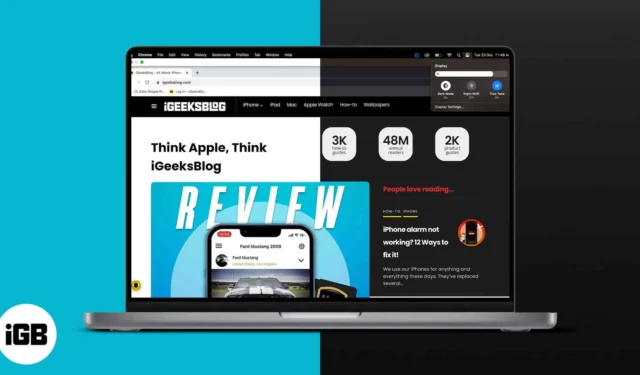
L’utilizzo della Modalità oscura sul Mac può aiutare a ridurre l’affaticamento degli occhi, migliorare la durata della batteria del dispositivo e persino migliorare l’aspetto dello schermo. Se stavi cercando modi semplici per abilitare questa funzione, sei pronto per una sorpresa. In questa guida ti mostrerò come attivare la modalità oscura in macOS Sonoma o Ventura.
- Come attivare la modalità oscura dal Centro di controllo su Mac
- Come abilitare la modalità oscura su Mac dalle Impostazioni di sistema
- Come funziona la modalità oscura nelle app Mac
Come attivare la modalità oscura su Mac dal Centro di controllo
- Fai clic sull’icona Centro di Controllo nella barra dei menu del Mac.
- Seleziona Visualizza .
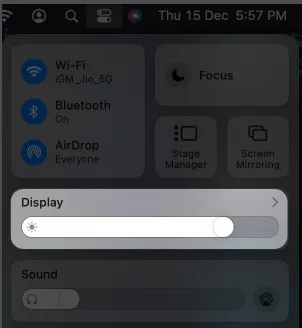
- Fare clic su Modalità oscura .
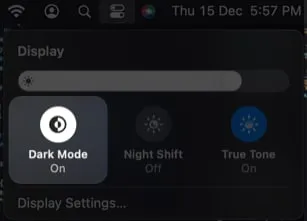
Questo è tutto! Ricorda, i passaggi rimangono gli stessi sia per macOS Sonoma che per Ventura.
Per ulteriori suggerimenti di questo tipo, fai riferimento alla nostra guida completa su come utilizzare e personalizzare Control Center su Mac.
Come abilitare la modalità oscura su Mac dalle Impostazioni di sistema
- Fai clic sul logo Apple nella barra dei menu.
- Seleziona Impostazioni di sistema .
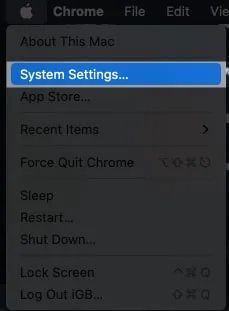
- Vai ad Aspetto .
- Scegli Scuro accanto ad Aspetto.
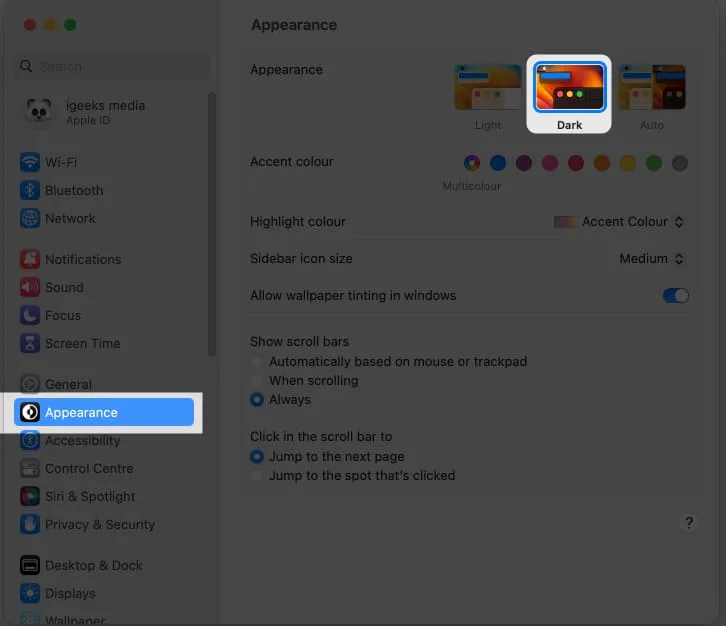
Come funziona la modalità oscura nelle app Mac
Dopo aver abilitato la modalità oscura, il Mac ti consente di utilizzare la modalità luce esclusivamente per le app selezionate e le rispettive funzionalità. Qui, fornisco una dimostrazione del processo:
- Mappe: avvia Mappe → fai clic su Mappe sulla barra dei menu → Impostazioni → Nella scheda Generale , seleziona la casella davanti a Usa sempre l’aspetto della mappa luminosa .
- Mail: apri l’ app Mail → fai clic su Mail nella barra dei menu → seleziona Impostazioni → Visualizzazione → Deseleziona Usa sfondi scuri per i messaggi .
- Note: vai all’app Note → fai clic su Note nella barra dei menu → Impostazioni → Deseleziona Usa sfondi scuri per il contenuto delle note .
- TextEdit : avvia TextEdit → Seleziona Visualizza nella barra dei menu → Deseleziona Usa sfondo scuro per Windows .
- Safari: devi disabilitare la modalità oscura sul Mac per utilizzare Safari in modalità luce poiché si adatta alla modalità predefinita del Mac.
Utilizzerai la modalità oscura su Mac?
Oltre ai metodi sopra menzionati, puoi anche utilizzare Siri per assisterti nel passaggio alla modalità oscura sul tuo Mac. La funzione Dark Mode non deve essere confusa con le funzionalità Night Shift o True Tone .
Condividi i tuoi dubbi sulla modalità oscura nei commenti e sarò sicuro di risponderti.



Lascia un commento